Фърмуерът Raspberry Pi 4 поддържа USB зареждане. Можете лесно да стартирате любимата си операционна система на вашия Raspberry Pi 4 от USB твърд диск, SSD или USB палец вместо традиционната microSD карта. Има много предимства на USB зареждането:
1) По-евтино съхранение
USB HDD или USB SSD е по-евтин от microSD картата със същия капацитет. Така че, разходите за съхранение могат да бъдат намалени.
2) По-бързо време за зареждане
USB SSD дисковете са много по-бързи от традиционните microSD карти. Операционната система ще се стартира по-бързо от USB SSD, отколкото традиционната microSD карта.
3) дълголетие
USB SSD или USB HDD имат много по-дълъг живот от microSD картата. Има по-малък шанс за хардуерен отказ в сравнение с microSD карта. Отново, USB SSD или USB HDD могат да се справят с големи I / O натоварвания, за разлика от microSD картата.
В тази статия ще ви покажа как да активирате USB зареждане на Raspberry Pi 4 и да стартирате Raspberry Pi OS от USB SSD / HDD / палеца. И така, нека започнем!
Неща, от които ще се нуждаете:
За да следвате тази статия, ще ви трябват следните неща:
- Raspberry Pi 4 едноплатен компютър
- USB захранване Type-C за Raspberry Pi 4
- Мига MicroSD карта с изображение на Raspberry Pi OS
- Интернет свързаност на Raspberry Pi 4
- Лаптоп или настолен компютър за достъп до VNC отдалечен работен плот или SSH достъп до Raspberry Pi 4
ЗАБЕЛЕЖКА: Ако не искате да имате достъп до вашия Raspberry Pi 4 дистанционно чрез SSH или VNC, трябва да свържете монитор, клавиатура и мишка и към вашия Raspberry Pi. Няма да имам нужда от нито едно от тях, тъй като ще свързвам Raspberry Pi 4 дистанционно чрез протокол за отдалечен работен плот на VNC. Моята настройка се нарича още безглавна настройка на Raspberry Pi 4.
Ако имате нужда от помощ при мигане на изображението на Raspberry Pi OS на microSD картата, проверете статията ми Как да инсталирам и използвам Raspberry Pi Imager.
Ако сте начинаещ Raspberry Pi и имате нужда от помощ при инсталирането на Raspberry Pi OS на вашия Raspberry Pi 4, вижте статията ми Как да инсталирам Raspberry Pi OS на Raspberry Pi 4.
Също така, ако имате нужда от помощ за безглавната настройка на Raspberry Pi 4, вижте статията ми Как да инсталирам и конфигурирам Raspberry Pi OS на Raspberry Pi 4 без външен монитор.
Активиране на USB зареждане на Raspberry Pi 4:
В този раздел ще ви покажа как да активирате USB зареждане на Raspberry Pi 4.
Преди да можете да активирате USB зареждане на вашия Raspberry Pi 4, трябва да актуализирате всички съществуващи пакети на вашата Raspberry Pi OS. За да можем да актуализираме фърмуера и да активираме USB зареждане.
Първо актуализирайте кеша на хранилището на APT пакета със следната команда:
$ sudo apt актуализация
Кешът на хранилището на APT пакети трябва да бъде актуализиран.
Както можете да видите, имам налични някои актуализации.
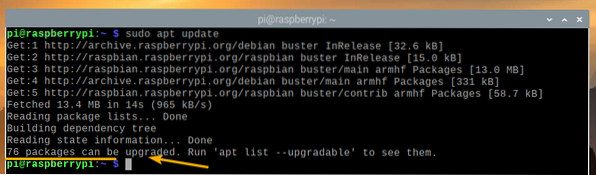
За да актуализирате всички съществуващи пакети, изпълнете следната команда:

За да потвърдите актуализацията, натиснете Y и след това натиснете <Въведете>.

Мениджърът на пакети APT ще изтегли и инсталира всички необходими актуализации от интернет. Попълването може да отнеме известно време.
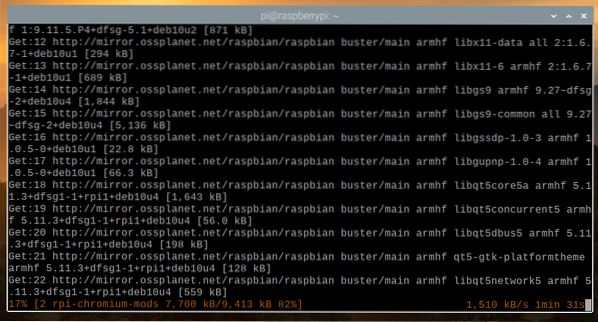
На този етап трябва да се инсталират всички съществуващи пакети.

За да влязат в сила промените, рестартирайте Raspberry Pi 4 със следната команда:
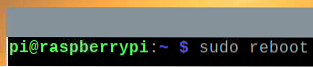
Сега трябва да актуализирате фърмуера на вашия Raspberry Pi 4.
След като стартирате Raspberry Pi 4, отворете терминал и стартирайте инструмента за конфигуриране на rasppi-config Raspberry Pi, както следва:
$ sudo raspi-config
От тук изберете Опции за зареждане и натиснете <Въведете>.
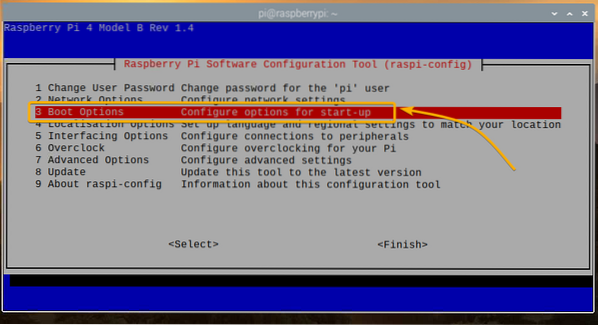
Изберете Boot ROM версия и натиснете <Въведете>.
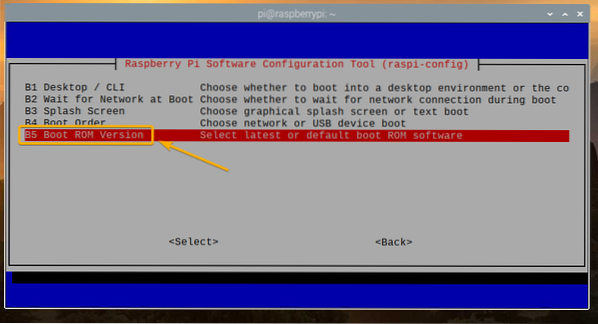
Изберете Най-новите Използвайте най-новата версия на ROM софтуера за зареждане и натиснете <Въведете>.
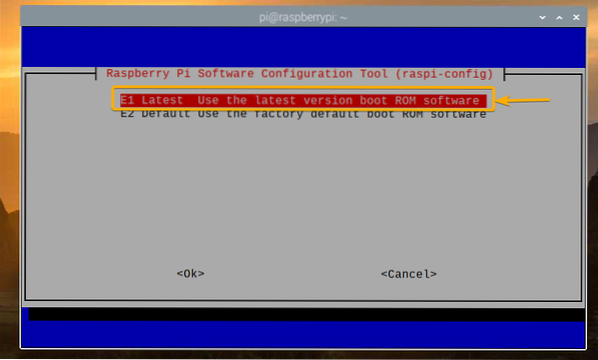
Изберете <Да> и натиснете <Въведете>.
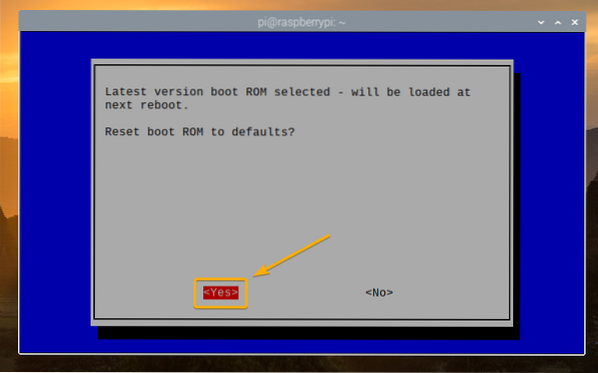
Натиснете <Въведете>
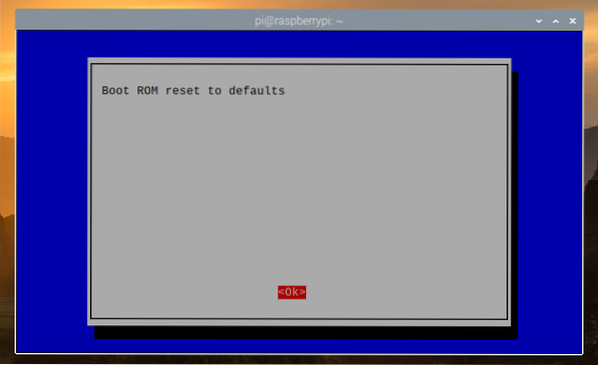
Изберете <завършек> и натиснете <Въведете>.
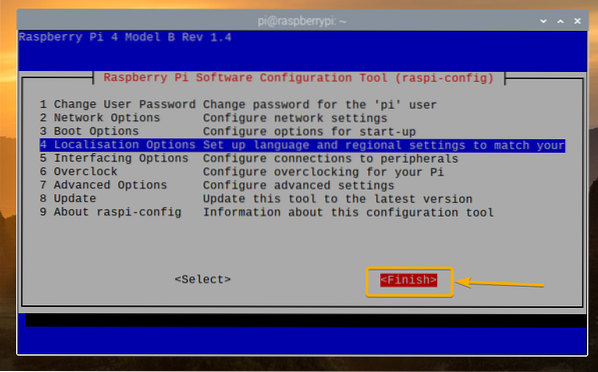
Изберете <Да> и натиснете <Въведете>. Вашият Raspberry Pi 4 трябва да се рестартира. След като се зареди, фърмуерът трябва да бъде актуализиран.
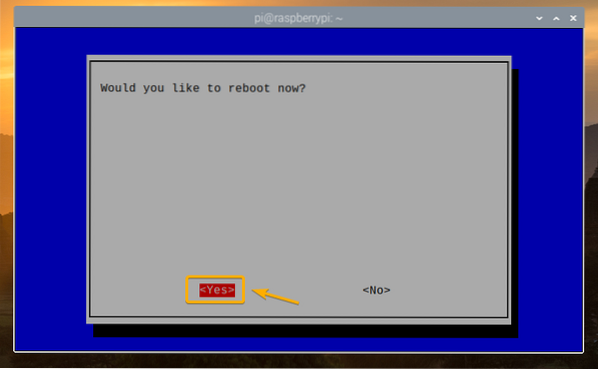
Сега можете да активирате USB зареждане на вашия Raspberry Pi 4.
След като стартирате Raspberry Pi 4, отворете терминал и стартирайте raspi-config както следва:
$ sudo raspi-config
Изберете Опции за зареждане и натиснете <Въведете>.
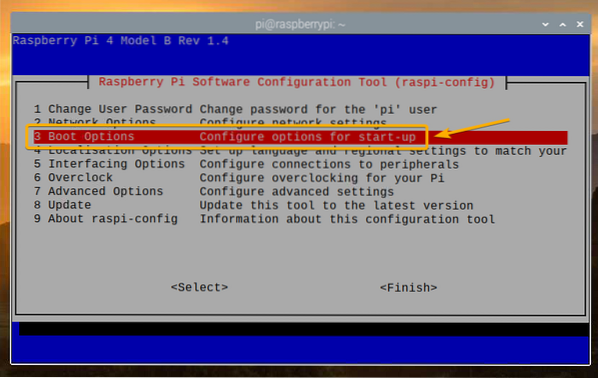
Изберете Поръчка за зареждане и натиснете <Въведете>.

Изберете USB зареждане и натиснете <Въведете>.
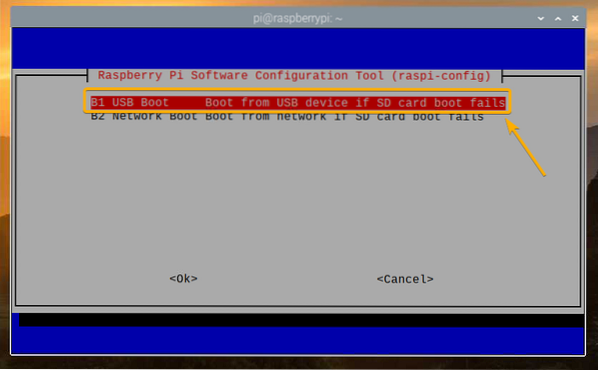
Натиснете <Въведете>.

Изберете <завършек> и натиснете <Въведете>.
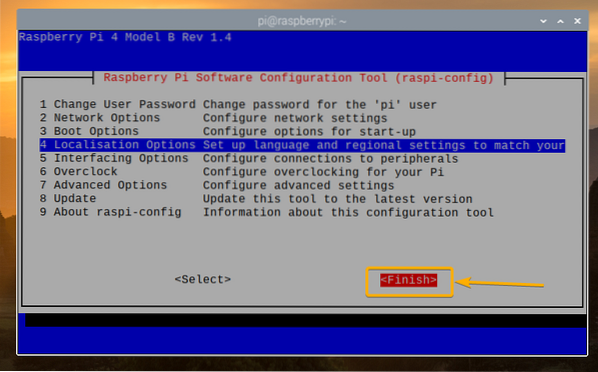
Изберете <Да> и натиснете <Въведете>. Вашият Raspberry Pi 4 трябва да се рестартира. След като се зареди, трябва да имате активирано USB зареждане.
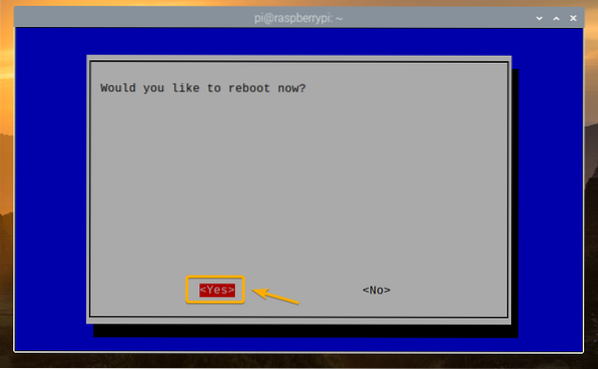
Проверка на състоянието на USB зареждане:
За да проверите дали USB активирането е активирано, отворете терминал и изпълнете следната команда:
$ vcgencmd bootloader_config
Ако имате 0xf41 като BOOT_ORDER, тогава USB зареждането е успешно активирано на вашия Raspberry Pi 4.

Клониране на microSD картата към USB HDD / SDD / Thumb Drive:
Можете просто да мигате любимата си операционна система на вашето USB устройство за съхранение с помощта Балена Етер или Raspberry Pi Imager. Можете също да клонирате операционната система от microSD картата към вашето USB устройство за съхранение (т.е.д. HDD, SSD или палеца). Ако клонирате операционната система от microSD картата към вашето USB устройство за съхранение, можете да запазите всички данни и няма да се налага да преконфигурирате операционната система или да преинсталирате програмите, които използвате.
В този раздел ще ви покажа как да клонирате Raspberry Pi OS от вашата microSD карта към USB HDD / SDD / Thumb Drive с помощта на вашия Raspberry Pi 4.
Както можете да видите, понастоящем Raspberry Pi OS е инсталирана в microSD картата mmcblk0.
$ lsblk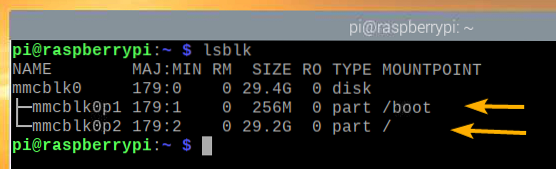
Поставете USB HDD / SSD / Thumb Drive във вашия Raspberry Pi 4.
Той трябва да се покаже в списъка с устройства за съхранение / блокиране, както можете да видите на екранната снимка по-долу.
$ lsblk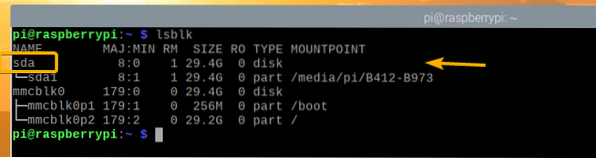
От менюто на Raspberry Pi OS отидете на Аксесоари > Копир за SD карта.
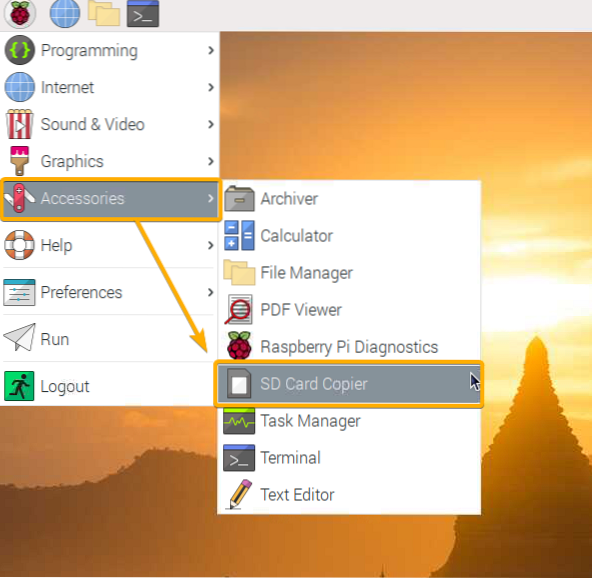
Копирната машина на SD карта трябва да стартира.
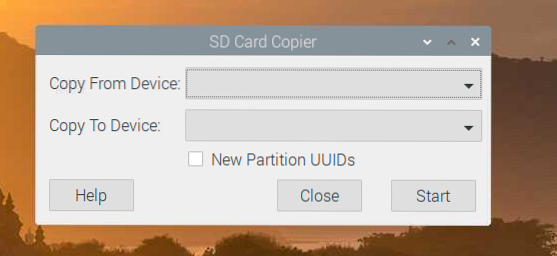
Изберете microSD картата (източник) от Копиране от устройство падащото меню и изберете USB HDD / SSD / Thumb Drive (target) от Копиране в устройство падащо меню. След като приключите, кликнете върху Започнете.
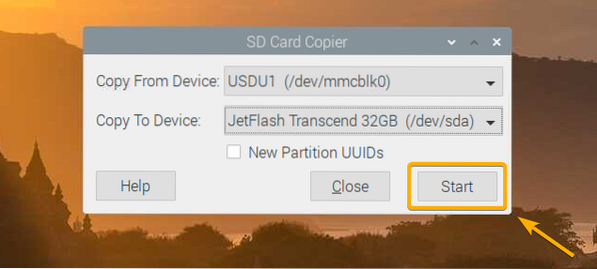
За да потвърдите клонирането, кликнете върху Да.
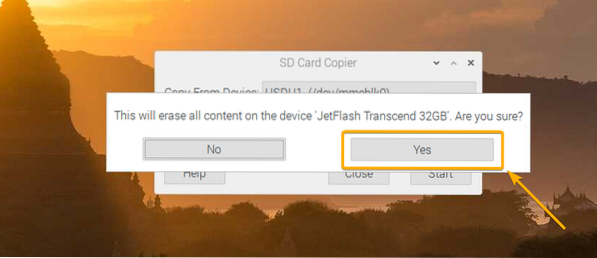
Копирната машина на SD карта трябва да започне да копира съдържанието от microSD картата на USB устройството за съхранение. Ще отнеме известно време, за да завършите.
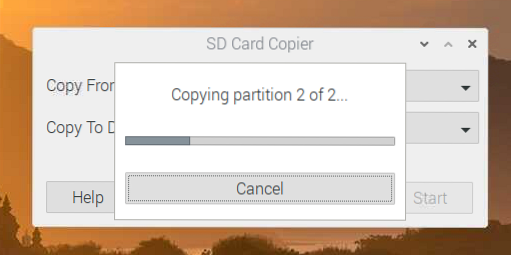
След като операцията по клониране приключи, щракнете върху Добре.
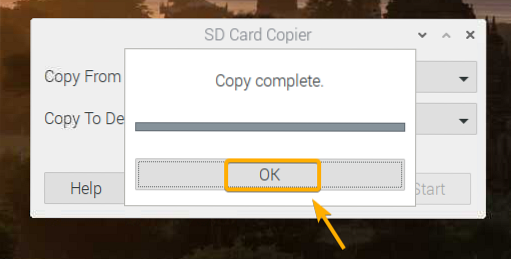
Кликнете върху Близо за затваряне на копир на SD карта.
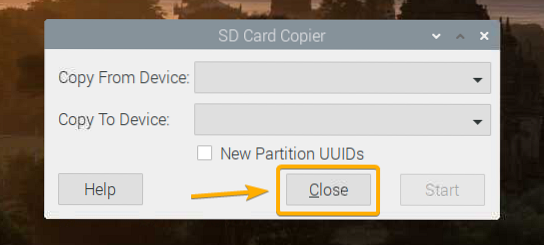
Сега изключете вашия Raspberry Pi 4 със следната команда:

Стартиране на OS на Raspberry Pi 4 от USB HDD / SDD / Thumb Drive:
След като USB устройството за съхранение е готово, извадете microSD картата от Raspberry Pi 4 и запазете само USB HDD / SSD / Thumb Drive. След това включете вашия Raspberry Pi 4.

Вашият Raspberry Pi 4 трябва да се зареди от USB HDD / SSD / Thumb устройство.
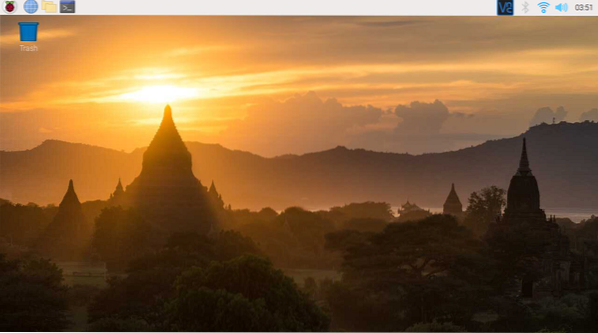
Както можете да видите, операционната система се стартира от USB HDD / SSD / Thumb Drive.
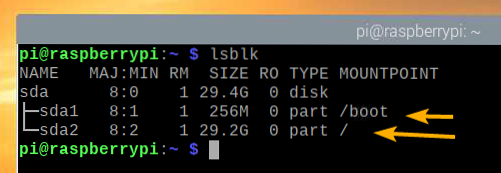
Заключение:
В тази статия ви показах как да активирате USB зареждане на Raspberry Pi 4 с помощта на Raspberry Pi OS. Също така ви показах как да клонирате операционната система от microSD картата към USB HDD / SSD / Thumb устройство и да стартирате от USB устройството за съхранение.
 Phenquestions
Phenquestions


